AdobePremiereでオーディオをビデオに同期する方法

生のデジタル一眼レフビデオクリップのネイティブサウンドには魅力がありますが、プロが録音したサウンドが生み出す制作価値の違いは忘れられません。すべての映画とテレビ番組は、ビデオとサウンドを別々に取得します。優れたサウンドと画像が一緒になって、お気に入りの作品をとても没入感のある爽快なものにします。

Kritaはアートの世界で多くのことで知られています。つまり、デジタルペインティングにとってどれほど素晴らしいかということです。そこにある最高の無料のデジタル絵画プログラムの1つとして、それができる他のすべてを忘れる人もいるかもしれません。今日は、無料の2Dアニメーションソフトウェアとしての機能を究極のテストにかけます。
このKritaアニメーションチュートリアルは、初心者を念頭に置いて書かれています。たとえ彼らが人生でこれまでKritaを開いたことがなくても。このガイドの終わりまでに、アニメーションにKritaを使用する方法を正確に理解できるようになります。
始める前に、Kritaをダウンロードしてください。それが終わったら、それを開いて新しいプロジェクトを作成します。Ctrl + Nを押すことでこれを行うことができます。ドキュメントサイズは1280x 1024で、DPIは72ppiに設定する必要があります。
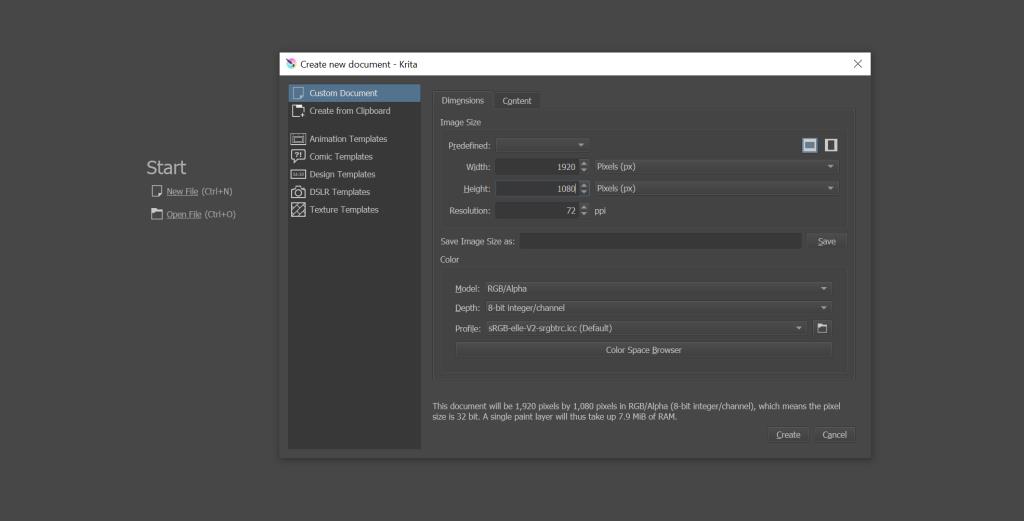
下でコンテンツタブに背景色を設定するキャンバスの色。2つの透明なレイヤーで作業する必要があります。[作成]をクリックして開始します。
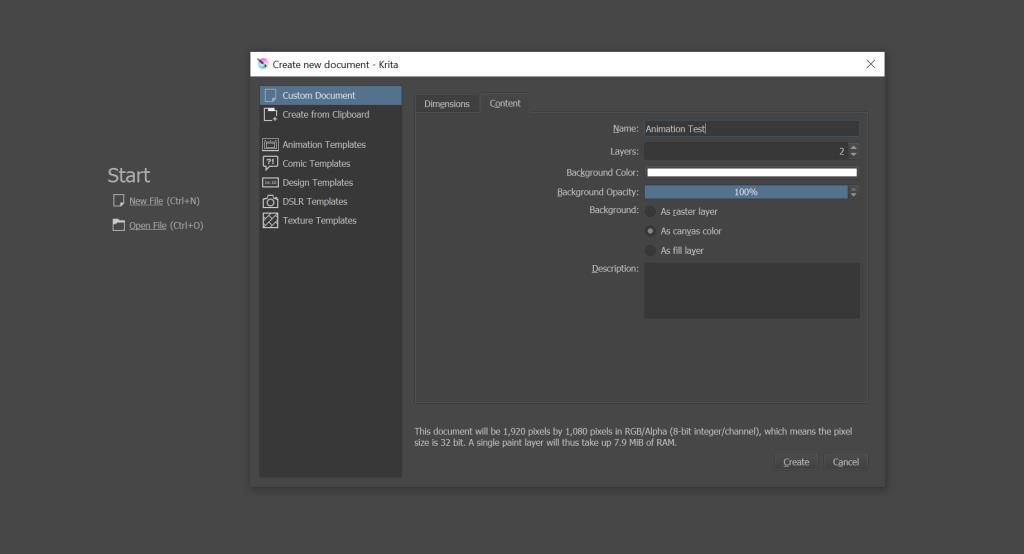
最終的に入ると、[ウィンドウ] > [ワークスペース]ドロップダウンの下にアニメーションワークスペースが表示されます。このワークスペースを使用すると、Krita Animation TimelineDockerに簡単にアクセスできます。
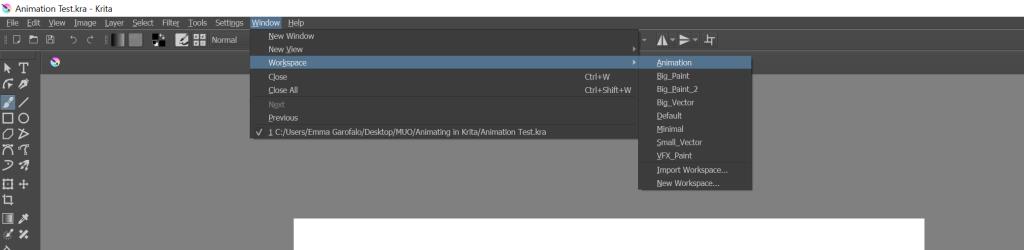
キャラクターが手を振る簡単なアニメーションを作成します。これが最初の重要なポーズです。
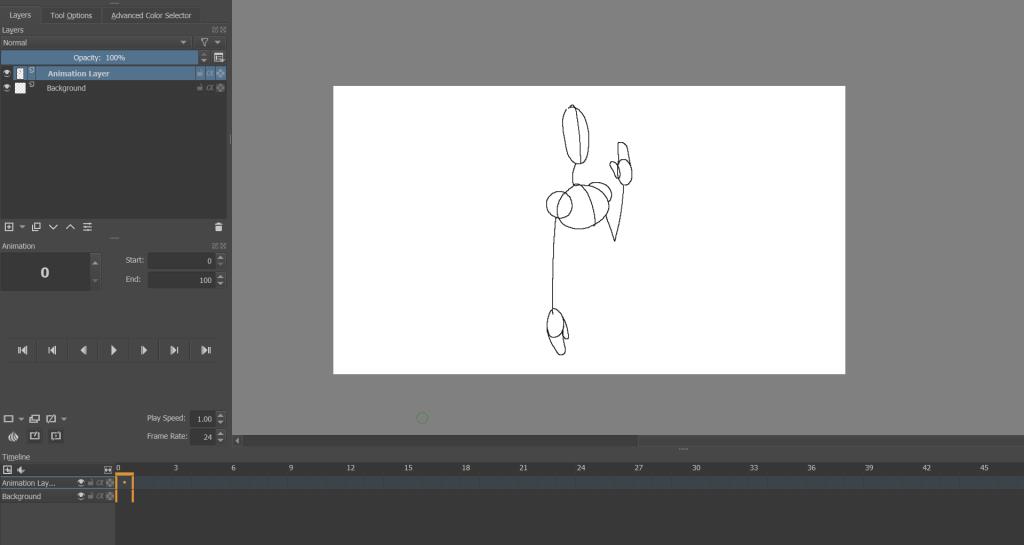
2番目のフレームを追加するには、Animation Timeline Dockerでフレームを右クリックし、[ Create DuplicateFrame]を選択します。[空白フレームを作成]を選択して、次のフレームを最初から描画することもできます。変更を加える前に、2番目のフレームが選択されていることを確認してください。
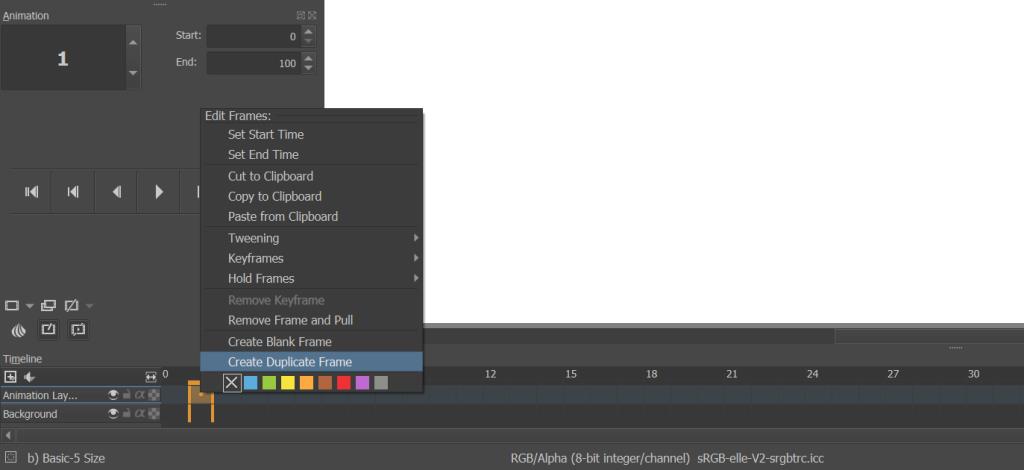
2番目のポーズを作成するには、アニメーション化する前のポーズの部分(この場合は腕のみ)を消去します。Kritaのタマネギの皮のおかげで、最初のキーフレームのポーズがまだ赤で表示されていることがわかります。
前のフレームは赤で表示され、将来のフレームは緑で表示されます。タイムラインのすぐ上にあるタマネギのアイコンをクリックして、好みに合わせて調整できます。
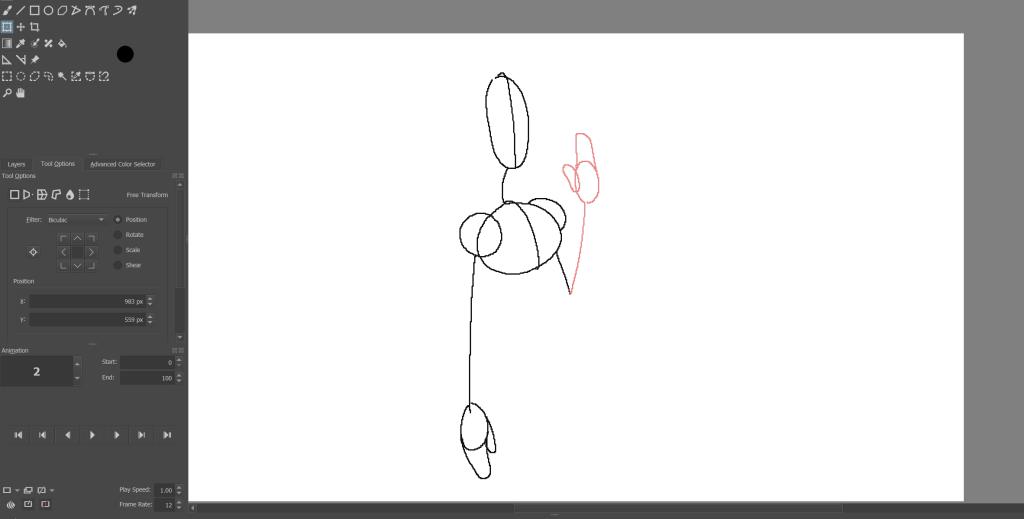
これは、2番目のキーポーズの新しい腕です。
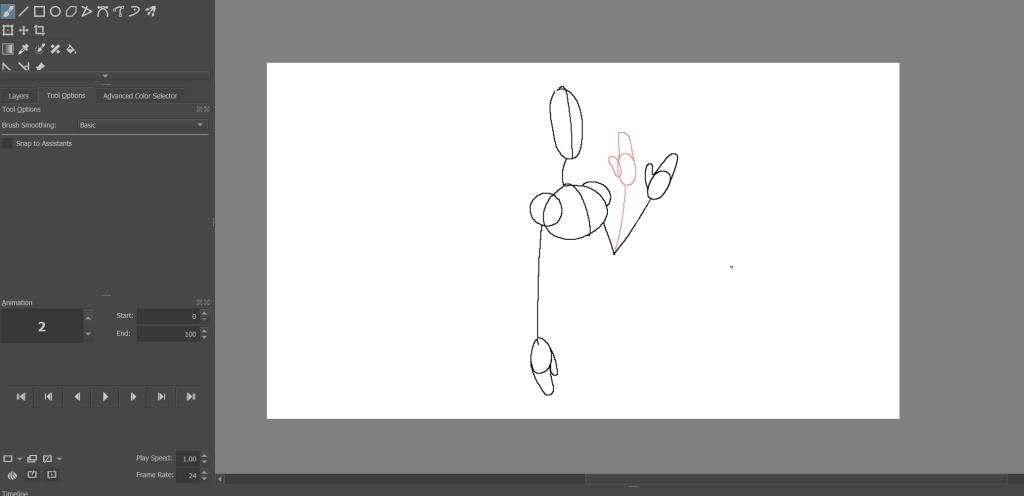
ここでは、3番目のキーフレームが追加されていることがわかります。最初の2つより前に配置するために、タイムラインドッカーで両方のフレームを選択しました。
次に、それらを強調表示した後、それらを再度つかみ、1ユニットずつ引き戻しました。ここから続行して、これら3つのポーズを引き離し、その間に追加して、よりスムーズな一連のアクションを作成できます。
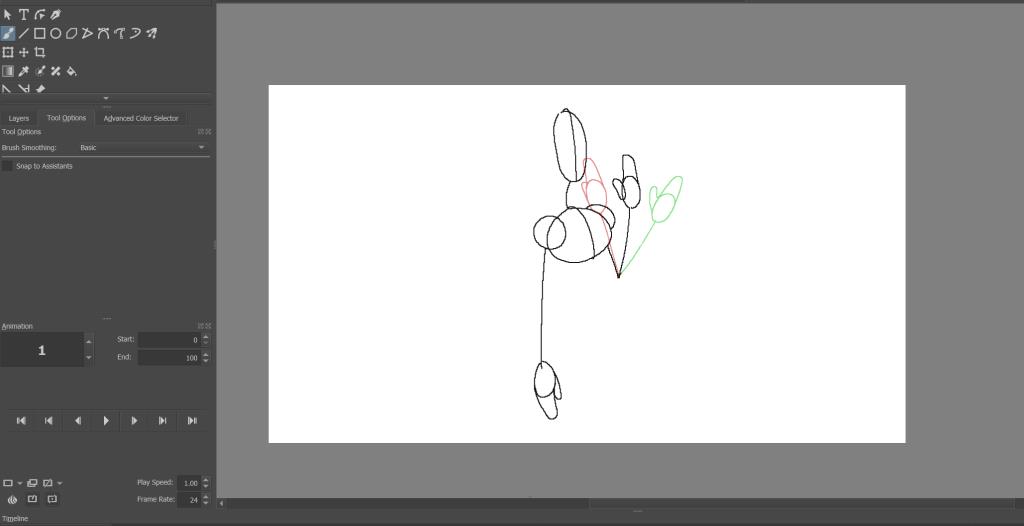
通常と同じように、Kritaの再生コントロールを使用するのと同じくらい簡単に再生できます。アニメーションをループさせるには、フレームをコピーして、後で逆の順序でレイアウトし、途中の重複を必ず削除します。
シーケンスをコピーして貼り付け、繰り返し監視して、何を改善する必要があるかを確認します。ご覧のとおり、Kritaはグラフィックデザインやデジタルアートを作成するためだけでなく、2Dアニメーション用の優れたソフトウェアでもあります。
関連:ポーズツーポーズアニメーション:初心者向けのステップバイステップガイド
この記事では、Kritaをアニメーションに使用する方法を学びたい場合に知っておく必要があることの絶対的なベースラインについてのみ説明します。あなたがすでに熱心なデジタルペインターであるならば、あなたはこのプログラムが右手でどれほど強力であるかを知っています。
自分の作品を拡張し、アニメーションの世界につま先立ちすることは、あなたにとって次の大きなステップかもしれません。じっと座っているものを描くことができれば、それを動かすことができる以上の能力があります。
生のデジタル一眼レフビデオクリップのネイティブサウンドには魅力がありますが、プロが録音したサウンドが生み出す制作価値の違いは忘れられません。すべての映画とテレビ番組は、ビデオとサウンドを別々に取得します。優れたサウンドと画像が一緒になって、お気に入りの作品をとても没入感のある爽快なものにします。
Canvaは、グラフィックデザインの専門知識がなくても、グラフィックを作成したい人にとって素晴らしいツールです。そのカスタムテンプレートは、ドラッグアンドドロップインターフェイスとともに、簡単に習得でき、楽しく使用できます。
セピア色の画像の魅力は、19世紀以来、暖かく茶色がかった色合いで一般の人々を魅了してきました。もともと写真を保存することを目的としていたセピアプロセスは進化し、デジタル時代に新しい聴衆を見つけました。
あなたがプロのデザイナー、写真家、あるいはビデオゲーム開発者でさえあるなら、あなたは較正されたモニターを持っている必要があります。しかし、モニターを調整することはどういう意味ですか?そして、なぜあなたはそれをする必要がありますか?
あなたは一日中デザインしていますが、デフォルトのGIMPフォントに満足していませんか?あなたのデザインのために素晴らしいフォントを手に入れることはあなたの心配の最も少ないはずです。ありがたいことに、お好みのフォントをWebからダウンロードして、GIMPにインストールできます。
YouTubeで動画の広告を作成することは、他のソーシャルメディアサイトと比べてもそれほど違いはありません。ただし、正しく理解することは非常に重要です。結局のところ、この非常に人気のあるプラットフォームでお金や露出を無駄にしたくはありません。
ほとんどの人にとって、デジタルメディアはあなたの日常生活の一部です。しかし、私たちはそれがどのように作成されるかについて常に考えているわけではありません。
Adobesの写真編集ソフトウェアであるPhotoshopは、Webで入手できます。同社はAdobeMax 2021イベントでニュースを発表し、CreativeCloudの推進を続けました。PhotoshopをWebで利用できるため、アプリをダウンロードしたり開いたりしなくても、さまざまなタスクを実行できます。
モーショングラフィックスは、すべてのプロジェクトでその役割を果たします。字幕、クローズドキャプション、派手なオーバーレイの形で、視聴者にいいね、コメント、購読を呼びかけます。アドビがEssentialGraphicsパネルの最初のバージョンを提供してくれた2017年まで、私たちのほとんどは自分たちで汚い仕事をしなければなりませんでした。
Adobeスイートは、アニメーション用のアプリがなくても完成するでしょうか?信じられないかもしれませんが、2Dアニメーションは必ずしもAdobeの操舵室の一部ではありませんでした。
Photoshopがスマートフォンよりも優れていることはたくさんあります。写真を抽象芸術に変えることもその一つです。
ビデオファイルのオーディオ部分のみを保持しますか?あなたはあなたのビデオからオーディオを抽出することによってそれを行うことができます。この抽出プロセスを実行するための多くのサードパーティアプリと組み込みツールがあります。
組み込みのキーイングプラグインであるKeylightのコア設定がわかれば、AfterEffectsで緑色または青色の画面を使用して背景をキーアウトするのがはるかに簡単になります。
動画をさらに強化するために動画に追加したい音楽はありますか?必要なのは基本的なビデオエディタだけで、コンピュータ上の任意のビデオに任意の音楽を追加できます。
おそらく、PremiereProにデフォルトで用意されているすべてのキーボードショートカットに精通しているはずです。なぜあなたはそうしないのですか?提供されているホットキーのリストは、バランスが取れており、古くからあり、保持が簡単です。
Google Polyは、3Dオブジェクトを共有してアクセスしたいユーザーにとって最高の選択肢です。2017年の開始以来人気のある仮想現実および拡張現実アプリケーションで使用するための数千の3Dオブジェクトを含むライブラリへの無料アクセスを提供します。
学習できる便利な画像編集タスクの1つは、画像のサイズを変更する方法です。非常に基本的なことですが、重宝します。画像のサイズを変更したい場合がたくさんあります。
Pinterestのアイデアピンは、クリエイターが刺激的なコンテンツを作成し、プラットフォーム上でコミュニティと交流するための優れた方法を提供します。ストーリーピンとは異なり、アイデアピンは長持ちし、24時間後に消えることはありません。
Tabletop Simulator(TTS)で友達と遊ぶゲームを作成することを考えたことはありますか?あるいは、ゲームのプロトタイプを作成してオンラインでプレイテストしようとしている卓上ゲーム開発者かもしれません。
FacebookからLinkedIn、Redditに至るまで、数年ごとに新しいソーシャルメディアプラットフォームが登場し、注目を集め、インターネットスターになっているようです。最新の候補はOnlyFansです。
生のデジタル一眼レフビデオクリップのネイティブサウンドには魅力がありますが、プロが録音したサウンドが生み出す制作価値の違いは忘れられません。すべての映画とテレビ番組は、ビデオとサウンドを別々に取得します。優れたサウンドと画像が一緒になって、お気に入りの作品をとても没入感のある爽快なものにします。
Canvaは、グラフィックデザインの専門知識がなくても、グラフィックを作成したい人にとって素晴らしいツールです。そのカスタムテンプレートは、ドラッグアンドドロップインターフェイスとともに、簡単に習得でき、楽しく使用できます。
セピア色の画像の魅力は、19世紀以来、暖かく茶色がかった色合いで一般の人々を魅了してきました。もともと写真を保存することを目的としていたセピアプロセスは進化し、デジタル時代に新しい聴衆を見つけました。
あなたがプロのデザイナー、写真家、あるいはビデオゲーム開発者でさえあるなら、あなたは較正されたモニターを持っている必要があります。しかし、モニターを調整することはどういう意味ですか?そして、なぜあなたはそれをする必要がありますか?
あなたは一日中デザインしていますが、デフォルトのGIMPフォントに満足していませんか?あなたのデザインのために素晴らしいフォントを手に入れることはあなたの心配の最も少ないはずです。ありがたいことに、お好みのフォントをWebからダウンロードして、GIMPにインストールできます。
YouTubeで動画の広告を作成することは、他のソーシャルメディアサイトと比べてもそれほど違いはありません。ただし、正しく理解することは非常に重要です。結局のところ、この非常に人気のあるプラットフォームでお金や露出を無駄にしたくはありません。
Adobesの写真編集ソフトウェアであるPhotoshopは、Webで入手できます。同社はAdobeMax 2021イベントでニュースを発表し、CreativeCloudの推進を続けました。PhotoshopをWebで利用できるため、アプリをダウンロードしたり開いたりしなくても、さまざまなタスクを実行できます。
モーショングラフィックスは、すべてのプロジェクトでその役割を果たします。字幕、クローズドキャプション、派手なオーバーレイの形で、視聴者にいいね、コメント、購読を呼びかけます。アドビがEssentialGraphicsパネルの最初のバージョンを提供してくれた2017年まで、私たちのほとんどは自分たちで汚い仕事をしなければなりませんでした。
Adobeスイートは、アニメーション用のアプリがなくても完成するでしょうか?信じられないかもしれませんが、2Dアニメーションは必ずしもAdobeの操舵室の一部ではありませんでした。
Photoshopがスマートフォンよりも優れていることはたくさんあります。写真を抽象芸術に変えることもその一つです。


















